Google sākumlapā, iespējams, nav tik daudz prasmju, kā ārpus Amazon, bet Google Assistant integrācija ar IFTTT (ja tas tā ir) nozīmē, ka jūs varat darīt daudz vairāk ar viedo skaļruni, ja tikko tērējat mazliet laika, lai to izveidotu. Ja kaut kas, jūs faktiski saņemsiet iespēju pielāgot savas komandas tieši tā, kā vēlaties, nevis strādāt ar Google iestatītajām noklusējuma komandām. Izmantojot IFTTT, varat izmantot Google sākumlapu, lai pievienotu preces iepirkumu grozam, pārvērstu viedo gaismu vai izslēgtu to no attāluma, izdzēstu e-pastu, nosūtītu īsziņu un darītu daudz vairāk. Lai sāktu darbu, viss, kas Jums nepieciešams, ir IFTTT konts, kuru varat izveidot bez maksas, dodoties uz oficiālo IFTTT tīmekļa vietni vai lejupielādējot lietotni bez maksas no Play veikala vai App Store. Kad esat tur, jūs atradīsiet, ka ir daudz esošo "sīklietotņu" vai "receptes", kuras jūs varat izmantot uzreiz, bet šodien mēs apskatīsim, kā jūs varat izveidot savu. Tātad, bez turpmākas norādes, šeit jūs varat iestatīt IFTTT sīklietotni, kas ļaus jums nosūtīt paziņojumus, vienkārši norādot Google sākumlapai šo instrukciju:
Izmantojiet IFTTT ar Google sākumlapu
- Kad esat instalējis IFTTT lietotni savā tālrunī, izveidojiet kontu vai piesakieties savā esošajā kontā, ja jums jau tā ir. Tagad meklējiet Google palīgu izvēlnes joslā un izvēlieties šo opciju, kā tas parādās ekrānā. Pēc tam pieskarieties pogai 'Savienot', kā redzams zemāk redzamajā labajā attēlā.

- Tagad jums būs jāpiesakās ar jūsu Google akreditācijas datiem, tāpēc pārliecinieties, vai esat pierakstījies kontā, kas ir savienots ar jūsu Google sākumlapu . Tiklīdz jūs to izdarīsiet, jums būs jāpiešķir IFTTT piekļuve jūsu Google sākumlapai, tāpēc vienkārši pieskarieties zilā poga “Atļaut” .

- Tagad, kad jums ir piekļuve Google Assistant kanālam, varat sākt veidot sīklietotnes, kurās tiek izmantots Google sākumlapa. Lai sāktu darbu, apakšējā daļā izvēlieties opciju “Jauna aplikācija” un pēc tam pieskarieties zilajam “+ šis” tekstam, kā parādīts zemāk redzamajā attēlā.

- Tā kā vēlaties konfigurēt Google palīgu, meklējiet to izvēlņu joslā un pieskarieties šai opcijai, lai izvēlētos "sprūdu", kas jūsu palīgs darbosies. Mēs uzturam lietas vienkāršus, tāpēc mēs izvēlamies opciju "Saka vienkāršu frāzi" .

- Pēc tam jums būs jāievada komanda, kurai vēlaties, lai jūsu palīgs atbildētu, kā arī tā mutiskā atbilde, kad tā būs izpildīta. Kad esat pabeidzis abus, pieskarieties atzīmes atzīmei augšējā labajā pusē. Tiklīdz jūs to izdarīsiet, jūs saņemsiet iespēju norādīt, ko vēlaties, lai Google palīgs to izdarītu, saņemot šo komandu. Pieskarieties “+, ka”, lai pievienotu darbību.

- Tagad izvēlieties kanālu, kuru vēlaties aktivizēt. Mūsu gadījumā mēs izvēlēsimies 'Paziņojumu' . Kad mēs to izvēlējāmies, mums bija jāizvēlas “Nosūtīt paziņojumu no IFTTT lietotnes” .

- Visbeidzot, konfigurējiet darbību (šajā gadījumā ierakstiet paziņojuma tekstu) un pieskarieties atzīmei augšējā labajā pusē. Nākamajā ekrānā pieskarieties “Finish” .

- Tieši tā! Jūs esat veiksmīgi konfigurējis Google palīgu, lai nosūtītu paziņojumu „Labrīt”, kad jūs sakāt: “Ok Google, ping tagad”.

- Kā redzams iepriekš redzamajā ekrānā, varat arī nospiest taustiņu 'Pārbaudīt tagad' apakšā, lai pārliecinātos, ka jūsu sīklietotne darbojas kā plānots.
Izmantojiet IFTTT, lai palielinātu Google Home funkcionalitāti
IFTTT ir pārsteidzošs rīks, kas ļauj savienot savus iecienītākos tiešsaistes pakalpojumus un viedās ierīces, radot nevainojamu pieredzi un pievienojot tām jaunas funkcijas. Pakalpojums atbalsta daudzas platformas, tostarp Google palīgu, tāpēc, ja jums jau pieder Google mājas lapa vai pat viedtālrunis ar Google palīgu, tagad tas ir tikpat labs laiks kā jebkurš, lai sāktu izmantot fantastiskās IFTTT pilnvaras, ja neesat tas jau nav darīts.


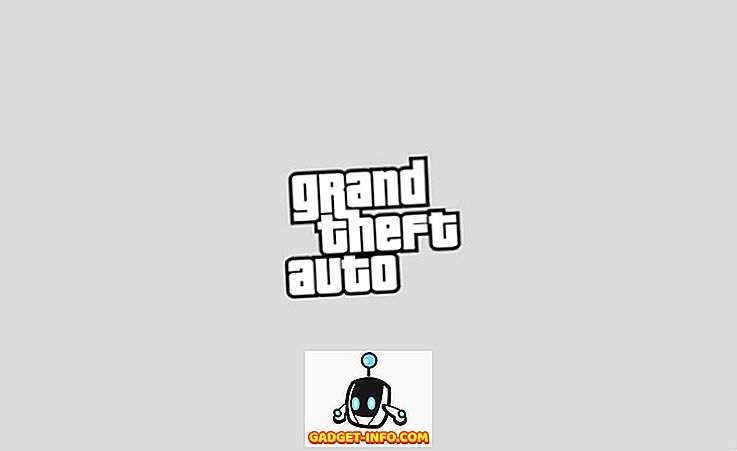





![vairāk sīkumu - Sv. Valentīna dienas vēsture [Animēts video]](https://gadget-info.com/img/more-stuff/595/history-st-valentine-s-day.jpg)

